Copilot programmā Word ievada jaunu rakstīšanas laikmetu, izmantojot mākslīgā intelekta sniegtās iespējas. Izmantojot šo programmu, vienā acumirklī varat tikt no tukšas lapas līdz gatavam melnrakstam, ietaupot laiku, ko pavadītu, rakstot tekstu paši. Lai gan tas var rakstīt tieši to, kas jums ir nepieciešams, dažreiz tas var būt "noderīgi nepareizs", tādējādi sniedzot jums noderīgu iedvesmu.
Ja meklējat kaut ko citu, kas pārsniedz melnraksta saturu, varat uzdot Copilot jautājumus, lai izpētītu, meklētu vai atkārtotu iespējamo saturu, ko pievienot.
Melnraksta izveide ar Copilot
Piezīme.: Šis līdzeklis ir pieejams klientiem, kam ir Microsoft 365 Copilot (darba) vai Copilot Pro (mājas lietošanai) licence.
Neatkarīgi no tā, vai veidojat jaunu dokumentu vai strādājat ar esošu dokumentu, Copilot varat sekmēt rakstīšanas procesu. Gan jaunā, tukšā dokumentā, gan, rakstot jaunu rindiņu esošā dokumentā, ekrānā parādās programma Melnraksta izveide ar Copilot.
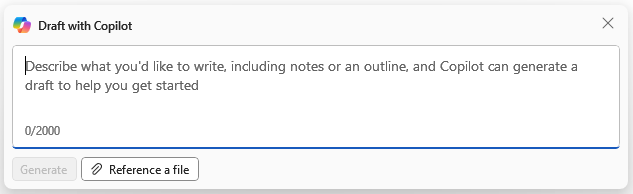
Jūsu sniegtais apraksts var būt vienkāršs teikums vai sarežģītāks lūgums, kurā var būt norādes, piezīmes vai atsauces uz failiem, ko vēlaties, lai programma Copilot izmanto. Piemēram, varat palūgt Copilot “uzrakstīt eseju par beisbolu” vai “izveidot rindkopu par laika pārvaldību”.
Lietotāji, kuriem ir Microsoft 365 Copilot licence, nospiežot pogu Atsauce uz failu, var meklēt līdz trim failiem, kurus izmantot par pamatu ar Copilot veidotiem melnrakstiem. Rakstīšanas lodziņā varat arī ievadīt “/” un tā faila nosaukumu, kuru vēlaties izmantot atsaucei. Tā rezultātā izvēlnē tiks atjauninātas izvēlei pieejamās failu opcijas. Šis līdzeklis atsaucei izmanto tikai jūsu atlasītos failus un nekādus citus organizācijas datus.
Turpinot, Copilot attiecīgi ģenerēs un parādīs jaunu saturu. Šo saturu varat Atstāt, 

Copilot rakstīšanas lodziņā ievadiet detalizētu informāciju par to, kā Copilot būtu jāmaina atbilde. Piemēram, rakstiet “Padari tekstu kodolīgāku”, un Copilot izlabos tekstu atbilstoši jūsu norādījumiem.

Dokumentā, kurā jau ir uzrakstīts teksts, varat arī nospiest pogu Gūt iedvesmu, lai Copilot automātiski turpinātu rakstīt, pamatojoties uz saturu, kas jau ir dokumentā.
Papildinformāciju skatiet rakstā Melnraksta sākšana, izmantojot Copilot programmā Word.
Piezīme.: Noteiktiem klientiem, kuriem ir Microsoft 365 Copilot vai Copilot Pro licence, būs pieejams apmācības līdzekļa priekšskatījums, kas atvieglo melnraksta pārskatīšanu.
Pārveidošana ar Copilot
Piezīme.: Šis līdzeklis ir pieejams klientiem, kam ir Microsoft 365 Copilot (darba) vai Copilot Pro (mājas lietošanai) licence.
Dažreiz dokumentu pārrakstīšana un rediģēšana prasa vairāk laika un domāšanas nekā vienkārši ideju pierakstīšana. Copilot palīdz ne tikai radīt jaunu saturu, bet arī pārveidot jau uzrakstīto saturu dokumentā, ar kuru būsit gandarīti.
Ja dokumentā jau ir teksts, iezīmējiet tekstu, kuru vēlaties pārrakstīt vai pārveidot par tabulu. Kreisajā piemalē blakus tekstam atlasiet 


Kad esat iezīmējis tekstu dokumentā, varat arī izvēlēties rādīt tekstu kā tabulu. Kreisajā piemalē blakus tekstam atlasiet 


Rediģējiet tabulu atbilstoši savām vēlmēm, Copilot rakstīšanas lodziņā ievadot detalizētu informāciju par to, kas būtu jāmaina tabulā, piemēram, “Pievieno tukšu trešo kolonnu”."
Izmantojot gan opciju Pārrakstīt, gan opciju Rādīt kā tabulu, spiediet bultiņas < un >, lai pārslēgtu Copilot ieteikumus.
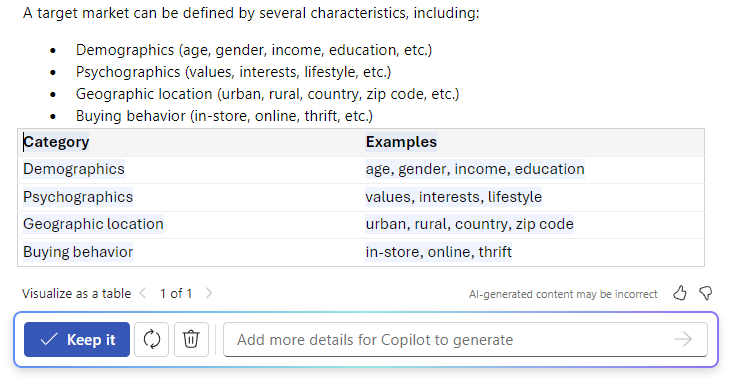
Papildinformāciju skatiet rakstā Satura pārveidošana, izmantojot Copilot programmā Word.
Tērzēšana ar Copilot
Piezīme.: Šis līdzeklis ir pieejams klientiem, kam ir Microsoft 365 Copilot (darba) vai Copilot Pro (mājas lietošanai) licence.
Varat atvērt Copilot rūti, nospiežot 
Ģenerējot kopsavilkumus vai uzdodot jautājumus par dokumentu, Copilot programmai tiek sniegtas atsauces ar norādēm par to, no kurienes iegūta informācija.
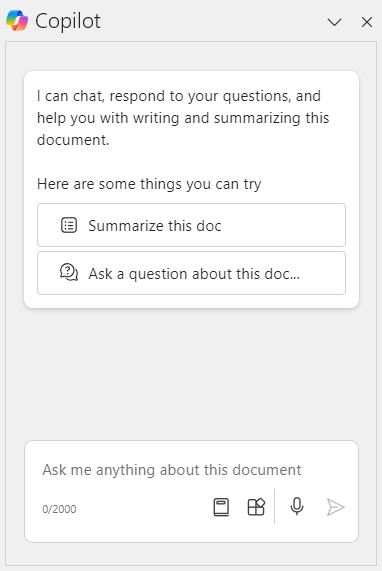
Papildinformāciju skatiet rakstā Tērzēšana ar Copilot par Word dokumentu.
Dažas idejas, ko izmēģināt
Vai vēlaties nedaudz pamēģināt un redzēt, ko Copilot spēj izdarīt? Lūk, dažas idejas sākumam.
Melnraksta izveide ar Copilot
Izmantojiet Copilot uzvedni pamatnē, lai palūgtu izveidot saturu par kādu no tālāk norādītajām tēmām.
-
Raksts manai komandai par to, cik svarīgi ir rūpēties par viņu labjutību.
-
Izveido biznesa plānu jaunam uzņēmumam, kas sniedz mobilo mājdzīvnieku kopšanas pakalpojumu.
-
Uzraksti mārketinga plānu māju apgleznošanas uzņēmumam.
-
Izveido pavadvēstuli finanšu vadošā speciālista (Finance Officer) amatam.
Jautājumu uzdošana par dokumentu Copilot programmai
Dokumentā, kurā jau ir saturs, atveriet opciju Copilot tērzēšana un pamēģiniet uzdot kādu no tālāk norādītajiem jautājumiem.
-
Kādi ir šī dokumenta galvenie punkti?
-
Apkopo šo dokumentu.
-
Vai ir norādīts aicinājums uz darbību?
Jautājumu uzdošanaCopilot programmai par informāciju, kas nav dokumentā
Copilot tērzēšanas rūtī pamēģiniet ievadīt kādu no tālāk norādītajām uzvednēm.
-
Man ir nepieciešama šokolādes cepumu recepte.
-
Parādi man tabulā šokolādes cepumu receptes sastāvdaļas.
-
Parādi man haiku piemēru par Contoso kafiju.
Personas datu aizsardzība
Copilot un Microsoft 365 pamatā ir Microsoft visaptverošā pieeja drošībai, atbilstībai un konfidencialitātei.
Lai iegūtu papildinformāciju par konfidencialitāti, skatiet šo informāciju:
-
Ja savā organizācijā izmantojat Microsoft 365 Copilot (ar darba vai mācību kontu), skatiet rakstu Dati, konfidencialitāte un drošība līdzeklim Microsoft 365 Copilot.
-
Ja izmantojat Copilot Microsoft 365 programmās mājas lietošanai kā daļu no Copilot Pro (ar savu personisko Microsoft konts), skatiet rakstuCopilot Microsoft 365 programmās mājas lietošanai: jūsu dati un konfidencialitātes.
Pašreizējie ierobežojumi
-
Tērzēšanas rūts saturs netiek saglabāts, tāpēc Copilot nevarēs atsaukties uz iepriekšējām mijiedarbībām tajā.
-
Copilot var nedarboties kā nākas ar saturu, kas ietver SmartArt grafikas, tabulas vai diagrammas.
-
Copilot pašlaik atbalsta mazāk valodu, nekā ir pieejams lietotāja interfeisā. Papildinformāciju skatiet sadaļā Microsoft Copilot atbalstītās valodas.
-
Copilot pašlaik katrā uzvednē var apstrādāt tikai ierobežotu vārdu skaitu. Papildinformāciju par garāku dokumentu apstrādi skatiet rakstā Īsi un skaidri. Norādījumi par to dokumentu garumu, ko iesniedzat Copilot.
Ņemiet vērā...
Šeit aprakstītie līdzekļi izmanto GPT, mākslīgā intelekta sistēmu no OpenAI, kas pēc uzvednes izveido tekstu. Tā kā šī ir jauna sistēma, tā var radīt negaidītus rezultātus. Ja radītais saturs jums šķiet negaidīts vai aizvainojošs, lūdzu, nosūtiet mums atsauksmes, lai mēs varētu to uzlabot. Tā kā saturs, kas radīts, izmantojot mākslīgo intelektu, tiek iegūts no interneta, tajā var būt neprecizitātes vai sensitīvs materiāls. Noteikti pārskatiet un pārbaudiet ģenerēto informāciju. Ņemiet vērā arī to, ka līdzīgi pieprasījumi var ģenerēt vienādu saturu.
Mēs labprāt jūs uzklausīsim!
Ja jums kaut kas patīk programmā Copilot – un jo īpaši, ja kaut kas tajā nepatīk, – varat sniegt atsauksmes uzņēmumam Microsoft. Atbildot, vienkārši noklikšķiniet uz augšupvērsta vai lejupvērsta īkšķa pogas. Šīs atsauksmes palīdzēs mums uzlabot jūsu Word lietošanas pieredzi.
Papildinformācija
Bieži uzdotie jautājumi par Copilot programmā Word
Izmantojiet opciju Apmācība, lai saturu pārskatītu programmā Word tīmeklim
Copilot programmā Word palīdzība un apmācība











